In un momento in cui il digitale sta gradualmente sostituendo tutto ciò che è fisico, sembra che "la nuvola" monopolizzi tutto. iCloud, Google Drive, Dropbox, OneDrive ... tutte le grandi aziende si sforzano di offrirci soluzioni a tutti i nostri problemi: archiviazione multimediale, backup, condivisione di file ... ma tutto ha un prezzo, e non appena vogliamo espandere la capacità di questi servizi di archiviazione cloud, dobbiamo pagare un canone mensile.
E se un singolo dispositivo potesse occuparsi di tutte queste attività e molte altre, adattarsi alle tue esigenze man mano che si presentano e anche essere un eccellente centro multimediale in cui puoi archiviare tutti i tuoi film e serie per goderteli ovunque? Tutto questo (e altro) è ciò che ci offre questo QNAP TS-251 +, un NAS ideale per il lavoro o la casa, o entrambi. E no, dimentica che configurare un NAS è difficile, perché è un gioco da ragazzi. La nostra analisi di seguito.
Cos'è un NAS?
Network Attached Storage è il nome completo di questi dispositivi. Archiviazione connessa alla rete se traduciamo in spagnolo. Si tratta, essendo molto semplicistico, di uno (o più) dischi rigidi che sono collegati alla tua rete e che quindi sono accessibili da Internet, sia dall'interno della tua casa che dall'esterno di essa. Ma la realtà è che è molto di più, perché potrebbero davvero essere considerati come computer in cui l'archiviazione dei dati è fondamentale, in modo che il suo hardware e anche il suo design siano appositamente adattati a questa funzione.

Quasi l'intera dimensione del NAS è occupata dai suoi dischi rigidi, anch'essi molto facili da rimuovere e sostituire. I NAS ne hanno uno (o più) alloggiamenti nella parte anteriore in cui possiamo posizionare i dischi rigidi senza dover montare o smontare pezzi. Questo QNAP TS-251 + ha due alloggiamenti in cui possiamo quindi inserire due dischi rigidi della capacità di cui abbiamo bisogno. Un altro giorno parleremo dei dischi rigidi e delle loro diverse configurazioni RAID.
Ma come abbiamo detto, i NAS sono piccoli computer, non solo dischi rigidi, quindi all'interno di questo dispositivo troviamo le seguenti specifiche:
- Processore Quad-Core Intel Celeron 2.0 GHz
- GPU grafica Intel HD
- 8 GB di RAM DDR3L (la configurazione di base include 2 GB)
- 512 MB di memoria Flash
- Archiviazione 2 x 2.5 "o 3.5" SATA 6 Gb / s, 3 Gb / s HDD o SSD
- Connessioni USB 3.0 x2 (anteriore e posteriore) USB 2.0 x2
- HDMI
- Telecomando a infrarossi
- Consumo energetico di 0,57 W in modalità "Sospensione", 10 W quando il disco rigido è inattivo e 18 W in media quando è in funzione.
Sicuramente molti di voi sono rimasti colpiti dalla memoria RAM o dal processore Quad Core, ma è molto importante considerare il consumo di energia, perché è proprio una delle grandi differenze con un computer. Scegliamo due computer Mac e confrontiamoli con questo QNAP TS-251 +.
| dispositivo | Reposo | Operazione |
|---|---|---|
| QNAP TS-251 + | 10W | 18W |
| Mac mini | 6W | 85W |
| iMac 27 " | 71W | 217W |
Dopo un anno chi sceglie di avere un computer sempre acceso per i download o di fungere da server multimediale può fare i conti su quanto può significare il passaggio a un NAS come questo QNAP dopo un anno.
Configurazione QNAP TS-251 +
Quando non si è molto concentrati su cosa sia un NAS e su tutto ciò che lo circonda, è facile pensare che sia qualcosa che richiede troppi investimenti e sforzi per le prestazioni che possono essere fornite. Niente di più lontano dalla realtà. Configurare un NAS come questo QNAP è un gioco da ragazzi, non è richiesta alcuna conoscenza avanzata e qualsiasi utente può farlo seguendo i passaggi indicati sullo schermo del computer. Installa il disco rigido, collega il NAS al router tramite cavo Ethernet e installa il firmware utilizzando la chiave che appare sull'adesivo NAS. L'applicazione Qfinder Pro che puoi scaricare da questo link può anche aiutarti in questo processo. In pochi minuti tutto sarà configurato e pronto per iniziare ad usarlo.

Una volta configurato, da qualsiasi browser possiamo accedere al desktop dove possiamo gestire tutte le attività legate al NAS, oltre a scaricare le applicazioni dal suo store. A questo punto, tutto dipende da cosa vogliamo fare con il NAS, da allora il numero di applicazioni e opzioni di configurazione è enorme. Talmente enorme che sarebbe impossibile analizzarlo in un solo articolo, quindi in questa analisi ci limiteremo ai compiti che consideriamo più essenziali per chiunque voglia iniziare nel mondo dei NAS, e in questo modo mostrarti solo un piccolo esempio di tutto ciò che è possibile fare con questo QNAP TS-251 +:
- Crea il tuo cloud personale
- Esegui il backup del tuo Mac
- Esegui il backup di foto e video di iPhone e iPad
- Sincronizzazione di file tra dispositivi
- Centro multimediale
- Client Torrent
- Accesso da dispositivi mobili (iPhone e iPad)
Crea il tuo cloud personale
Avere i tuoi file "nel cloud" è di moda. La comodità offerta dalla possibilità di averli tutti da qualsiasi parte del mondo è qualcosa di straordinario. Grazie ai dispositivi mobili e alle connessioni Internet ad alta velocità, poter godere delle tue serie e dei tuoi film archiviati nel cloud è una realtà.o invia documenti a chiunque mentre lavori in movimento. iCloud, Google Drive, OneDrive, Dropbox ... sono sicuro che tutti voi che state leggendo avete uno o più servizi. Tutti ci offrono account gratuiti con poca capacità, e se vogliamo ampliarli o se vogliamo funzioni "premium", dobbiamo fare il checkout.
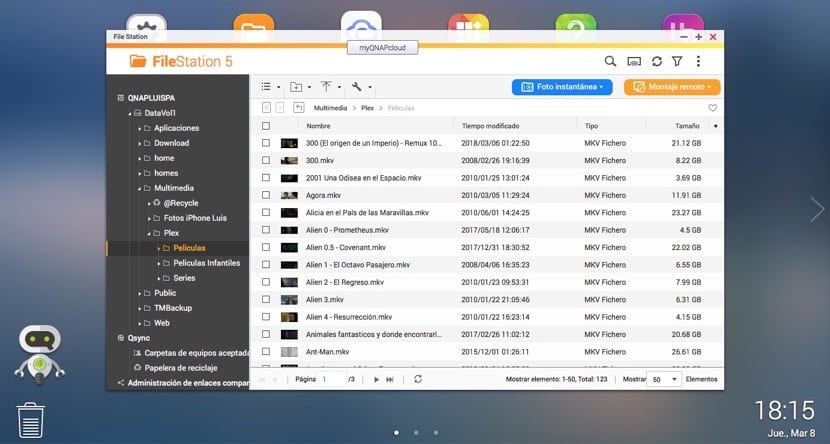
Con il tuo QNAP NAS non avrai questo problema, poiché tutti i file saranno sempre disponibili ovunque tu abbia una connessione Internet. Il tuo personal cloud, senza server o canoni mensili, senza limiti di dimensione perché quando diventa troppo piccolo puoi sempre espanderlo con un disco rigido più grande sul tuo NAS, e accessibile da qualsiasi piattaforma grazie alle applicazioni disponibili per iOS e Android.
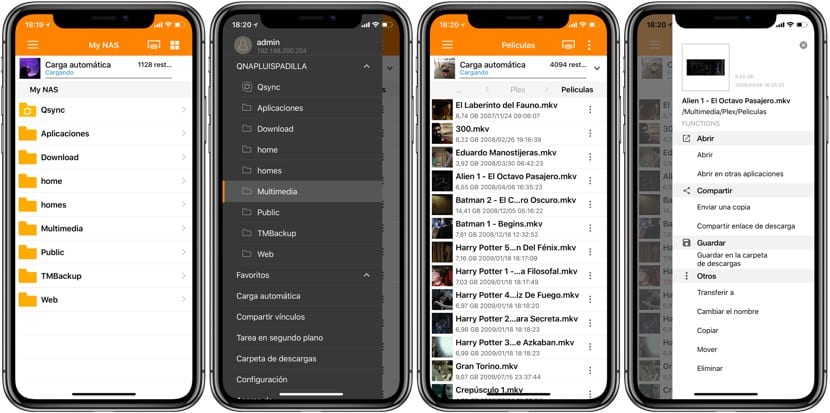
Con QFile, l'applicazione che QNAP ha progettato per iOS, il nostro NAS si adatterà alla nostra tasca ovunque andiamo con il nostro iPhone o iPad. Tutto il contenuto sul NAS sarà accessibile fintanto che avremo una connessione Internet e saremo in grado di utilizzare tutte le funzioni che possiamo aspettarci da un esploratore di file. E se vogliamo inviare un file possiamo allegarlo in una e-mail, o in caso contrario, se è troppo pesante, possiamo inviare a qualcuno un collegamento in modo che possa scaricarlo sul proprio dispositivo. E ovviamente possiamo proteggere i nostri file con una password, Touch ID o Face ID in modo che nessuno tranne noi possa accedervi. Puoi scaricare l'app QFile per iOS da questo link.
Esegui il backup del tuo Mac
È essenziale avere un buon backup di tutti i nostri file o anche la configurazione completa del nostro computer per qualsiasi "catastrofe" che potrebbe verificarsi. In macOS abbiamo uno strumento essenziale per qualsiasi utente come TimeMachine, che fa automaticamente copie di backup del nostro intero computer di volta in volta, in modo che possiamo "tornare indietro" nel tempo per recuperare i file che sono stati persi o danneggiati.

Hybrid Backup Sync è l'applicazione che QNAP ci offre per poter fare copie di backup sul nostro Mac, con l'opzione «Time Machine» (traduzione spagnola di Time Machine). Possiamo fare copie di backup di diversi Mac e di diverse persone che hanno account utente diversi sul nostro NAS. Possiamo impostare la dimensione massima per queste copie di Time Machine, in modo che non finisca per occupare tutto lo spazio disponibile sul NAS e, naturalmente, possiamo eliminare quelle copie per liberare spazio ogni volta che vogliamo. Tutto questo in modalità wireless senza dover occupare una USB del nostro computer o acquistare un altro hard disk appositamente dedicato ad esso.
Backup di foto e video da iPhone e iPad
Per molti solo per questa opzione varrebbe la pena avere un NAS a casa: scarica automaticamente le tue foto sul tuo disco rigido senza doversi preoccupare di collegare il tuo iPhone al computer, potendo accedervi da qualsiasi luogo e avere sempre un backup prima di qualsiasi incidente che potresti subire con il tuo iPhone o iPad. In questi tempi la fotocamera dell'iPhone è diventata quella che cattura tutti i nostri momenti preferiti, e quindi la pellicola del nostro dispositivo è tremendamente preziosa.

L'opzione "Caricamento automatico" dell'applicazione QFile per iOS ci consente che ogni volta che ci colleghiamo alla nostra rete Wi-Fi, le foto archiviate sul nostro dispositivo vengano scaricate sul NAS. Le opzioni di configurazione includono la selezione in quale cartella del NAS vogliamo salvarle, la possibilità di utilizzare il nome originale del file o limitare il carico alla connessione WiFi per evitare di esaurire la nostra connessione dati. Queste foto saranno accessibili dall'applicazione stessa o da File Station utilizzando il browser su qualsiasi computer e, come sempre, da qualsiasi luogo. Dimentica di espandere la dimensione dello spazio di archiviazione in iCloud per eseguire il backup delle tue foto.
Sincronizzazione di file tra dispositivi
Avere i file allegati al cloud è comodo, ma presenta alcuni inconvenienti, come dover dipendere da una connessione Internet per accedervi. In molte occasioni dobbiamo utilizzare il nostro computer con connessioni lente o addirittura che non ci consentono di accedere ad alcuni servizi a causa di misure di sicurezza. Avere i nostri file scaricati fisicamente sul nostro computer è spesso il più conveniente, e per questo ha anche una soluzione QNAP, chiamata Qsync.
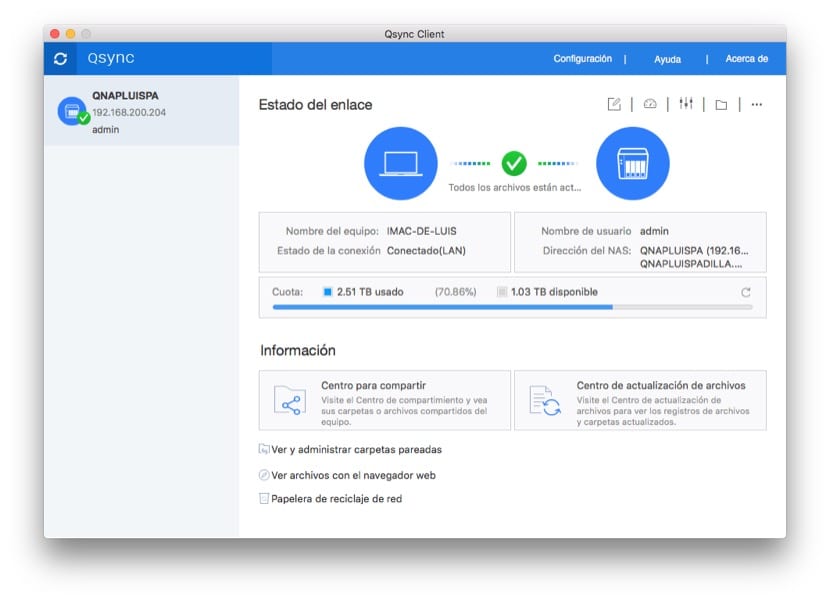
Si tratta di un'applicazione che scarichiamo sul nostro computer e il cui funzionamento è molto semplice: crea la cartella Qsync e tutto ciò che è in essa contenuto verrà automaticamente sincronizzato su tutti i computer con l'applicazione e sul nostro NAS. Con questo siamo riusciti a prendere due piccioni con una fava, da allora da un lato abbiamo i file di cui è stato eseguito il backup sul nostro NAS e dall'altro abbiamo una cartella che contiene gli stessi file su tutti i miei dispositivi.
Centro multimediale
È una delle funzioni principali di qualsiasi NAS e questo QNAP è appositamente progettato per questo grazie alla sua connessione HDMI che gli consente di essere utilizzato non solo come server multimediale ma direttamente come lettore collegato direttamente alla tua TV e utilizzandolo con il telecomando che include. Ha compatibilità DLNA e può anche trasmettere contenuti tramite AirPlay a dispositivi come Apple TV, ma senza dubbio la cosa più interessante è la possibilità di installare Plex Media Server per poter godere di tutti i tuoi contenuti su qualsiasi dispositivo anche da fuori casa, e persino condividerlo con altri utenti Plex.

Questo QNAP TS-251 + è compatibile con qualsiasi formato tu possa immaginare, incluso ovviamente il famoso mkv, e ha potenza più che sufficiente per riprodurre senza rovinare alcun film Full HD 1080p, anche 4K. Con la transcodifica in tempo reale (fino a 4K H.264) consente la riproduzione di film e serie su più dispositivi contemporaneamente.
L'installazione di Plex Media Server sul NAS è molto semplice dal desktop QNAP e una volta configurato puoi goderti tutto il contenuto da qualsiasi dispositivo compatibile con l'app Plex, che si tratti di iPhone, iPad, Apple TV, Smart TV o grazie che puoi installare l'applicazione stessa sul NAS. Il tuo QNAP TS-251 + può agire come un server e un giocatore senza il minimo problema, il più completo impossibile.
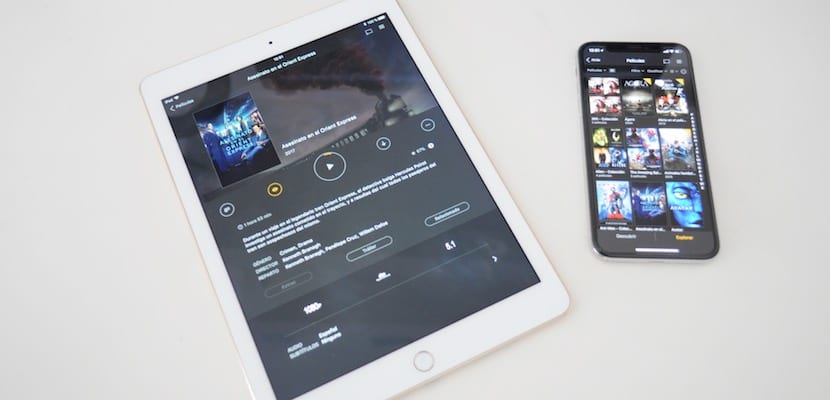
QNAP ci offre le proprie applicazioni per poter riprodurre contenuti multimediali, ma onestamente con ciò che ci offre Plex, non c'è dubbio che sia molto meglio usare questa applicazione. il problema riscontrato in altri NAS durante la riproduzione di file molto grandi non esiste in questo TS-258+ grazie alla sua potenza, con una transcodifica in tempo reale che fa sembrare i film senza salti, con la massima qualità. Qualcosa di molto importante: Plex per questo QNAP viene aggiornato molto spesso, non è una di quelle versioni che i marchi si adattano prima e poi vengono dimenticate senza ricevere notizie. Sarai in grado di goderti i miglioramenti di Plex e persino di iscriverti al programma Beta tester.
Possiamo anche utilizzare altre applicazioni come Infuse su Apple TV e altri dispositivi Apple o VLC. Trasmetti i contenuti direttamente utilizzando DLNA, AirPlay o ChromeCast e non dimentichiamolo Abbiamo una connessione HDMI che ci permette di collegarlo direttamente alla TV e non dover utilizzare nessun altro dispositivo per riprodurre i contenuti, utilizzando il telecomando incluso.
Client Torrent
Un'altra delle grandi virtù dei migliori NAS: avere un client Torrent integrato che ti permette di scaricare direttamente sul NAS senza dipendere da un computer. Avere un computer connesso in modo permanente per eseguire i download che hai programmato o per condividere i tuoi file è costoso alla fine dell'anno come abbiamo detto qualcosa. Questo NAS ti aiuterà a risparmiare un sacco di soldi sulla bolletta dell'elettricità con il suo basso consumo, ma non solo questo, ma godrai anche di altre funzioni come gestione remota dei tuoi download o compatibilità con i feed RSS.
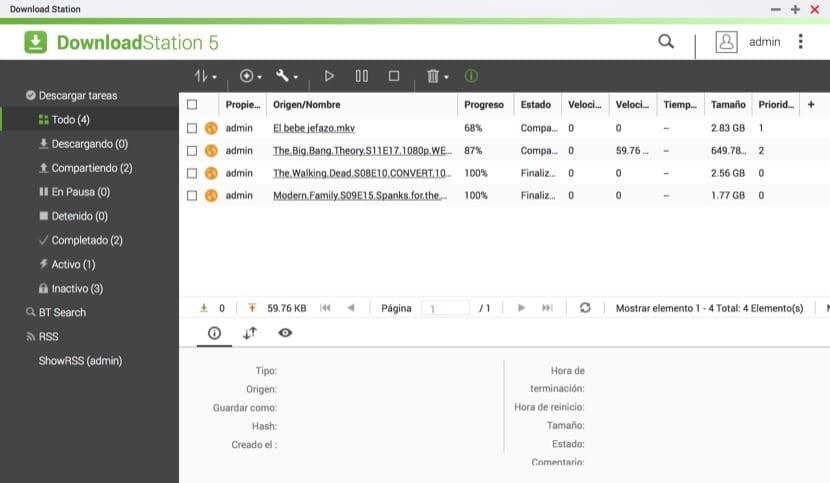
Añadir torrents desde tu iPhone gracias a la aplicación Qget para iOS (enlace) o desde cualquier ordenador desde su navegador web usando DownloadStation es muy sencillo, sin importar dónde te encuentras. Recibirás notificaciones cuando las tareas se han completado, puoi impostare per quanto tempo i file rimangono condivisi una volta scaricati e decidere quale cartella scaricare per evitare di dover spostare i file da un luogo all'altro in un secondo momento. E che dire dei feed RSS, qualcosa che uso per quelle serie che non riesco a trovare su Netflix o HBO e che voglio vedere, grazie al servizio che offre MostraRSS. Ogni tanto (che controlli) il feed viene aggiornato e hai i download pronti per premere semplicemente il pulsante.
Accesso da dispositivi mobili (iPhone e iPad)
Sebbene l'abbiamo menzionato in tutta la recensione, una delle grandi virtù di un NAS è l'accesso remoto e QNAP ci offre una grande varietà di opzioni per farlo. Senza configurazioni complesse o la necessità di un IP fisso, possiamo accedere al nostro NAS da qualsiasi luogo con l'unico requisito di avere una connessione Internet. Dal computer è abbastanza semplice, perché il desktop viene utilizzato da qualsiasi browser web e non c'è differenza tra quello che fai dalla tua rete domestica o da fuori di essa grazie a CloudLink, un servizio che associa il tuo NAS al tuo account per accedervi da qualsiasi luogo. Per i dispositivi mobili miniamo le applicazioni progettate appositamente per loro.

Con queste applicazioni avrai tutto ciò che hai sul tuo NAS sul tuo iPhone e iPad. Condividere un file con un'altra persona, impostare le autorizzazioni per diversi utenti, vedere le prestazioni del NAS, la temperatura del processore o del disco rigido, eliminare i file, visualizzarli, inviarli tramite e-mail, aggiungere download torrent ... Tutto ciò a cui puoi pensare è possibile con le applicazioni che abbiamo nell'App Store, ottimizzate anche per iPhone e iPad, come potrebbe essere inferiore. Tutti, ovviamente, sono gratuiti e puoi scaricarli da questo link.
Opinione dell'editore
Las posibilidades que te ofrece un NAS son innumerables, y este QNAP TS-251+ es un excelente modelo para servir de ejemplo. A toda la potencia que ofrece QNAP con su software tenemos que añadir un hardware potente y perfectamente diseñado para cumplir con su cometido. Funciones como el almacenamiento de archivos, realizar copia de seguridad, ser centro de descargas y servidor multimedia son de un enorme valor para la mayoría de usuarios, motivos más que suficientes para convencerlos a todos, pero podríamos seguir hablando de todo lo que puede hacer este NAS par usuarios más avanzados, porque sólo hemos rascado un poco en la superficie. Crear máquinas virtuales con Linux, Android, Windows o UNIX, hacer de servidor para nuestras cámaras de vigilancia o crear sistemas RAID para tener nuestros datos perfectamente respaldados ante cualquier eventualidad con un rango de precios que comienzan en los 366€ para el modelo de 2GB de RAM y hasta los 469€ del modelo con 8GB de RAM en Amazon. Si te interesa el modelo de 366 € que es el que hemos analizado en este artículo puoi acquistarlo direttamente cliccando qui.

- Valutazione dell'editore
- 5 stelle
- Spettacolare
- QNAP TS-251 +
- Recensione di: Luigi Padilla
- Postato su:
- Ultima modifica:
- disegno
- Benefici
- gestione
- Qualità del prezzo
Pro e contro
Vantaggi
- Diverse opzioni di configurazione
- Ottime prestazioni come centro multimediale
- Accesso remoto da computer o dispositivi mobili
- App store facile da installare
- Telecomando da utilizzare come centro multimediale
- Supporto per AirPlay, DLNA e ChromeCast
- Centro download compatibile con feed RSS
- Compatibile con Time Machine
- Possibilità di espansione con chassis compatibili
Svantaggi
- Per non dire altro, il design potrebbe essere migliorato
Grazie mille per l'articolo
Ho sempre cercato la possibilità di avere una "nuvola", ma non ho mai deciso quanto potesse essere complicato
Se è davvero così semplice come dici e ha tutte queste possibilità, penso che sia ora di fare il passo finale
un saluto
Ho questo stesso NAS per più di un anno e sono super felice, lo uso soprattutto per mettere film e serie su un hard disk da 4Tb e tramite il Plex su Apple TV li vedo lussuosi, proprio per questo merita il dolore.